Vues contextuelles
Par défaut, la fenêtre 3D n’affiche la scène que d’un point de vue. En utilisant Quad Views (Vue quadruple), vous pouvez la voir à partir de plusieurs points de vue en même temps, ce qui donne plus de contexte sur les modifications que vous apportez.
Quad View
Référence
- Mode
Tous modes
- Menu
- Raccourci
Ctrl-Alt-Q
L’activation de la vue quadruple divisera la fenêtre 3D en quatre vues : trois vues latérales orthographiques et une vue en perspective de l’utilisateur.
Note
Quad View est différent de la division de la zone et de l’alignement manuel des vues. Dans Quad View, les quatre vues font toujours partie d’une seule Fenêtre 3D, de sorte qu’elles partagent les mêmes options d’affichage.
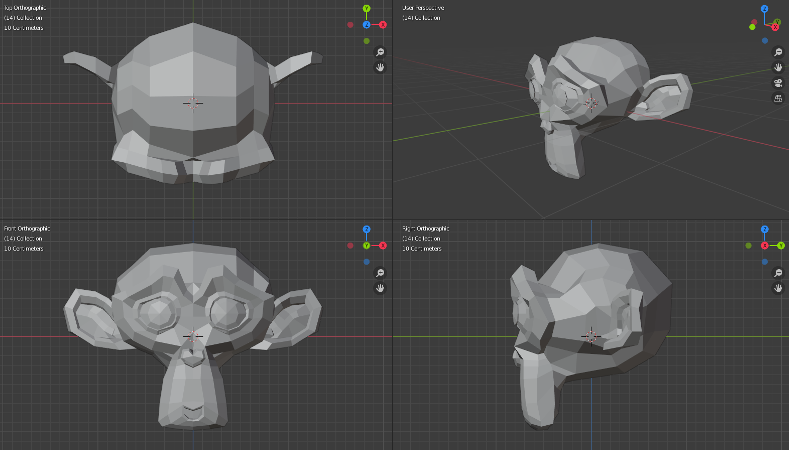
Quad View.
Options
Référence
- Mode
Tous modes
- Menu
- Lock Rotation
When disabed, makes it possible to orbit in the orthographic views as well (turning them into perspective views instead).
- Sync Zoom/Pan
Synchronise la position de la vue entre les vues latérales. (Nécessite l’activation du verrouillage de la rotation (Lock Rotation).)
- Clip Contents
Clipser les objets en fonction de ce qui est visible dans les autres vues latérales.